win10默认浏览器设置技巧
来源:www.laobaicai.net 发布时间:2016-03-21 15:41
ie浏览器、360浏览器和火狐浏览器等都是用户常用的浏览器,大家可根据个人偏好选择使用,如果你常用某个浏览器,不妨将它设为默认浏览器,这样平时打开就方便多了,下面就给大家分享win10默认浏览器的设置方法。
步骤如下:
1.安装需要的浏览器或者已有浏览器。
2.点击开始菜单,选择“设置”。
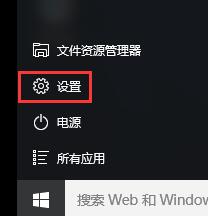
3.点击“系统”。
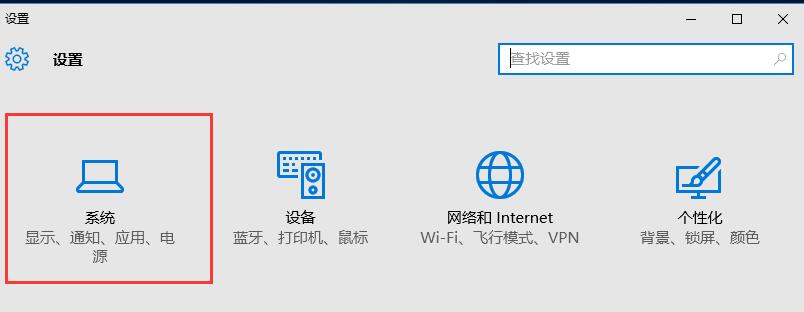
4.在左侧点击“默认应用”,右边的WEB浏览器下点击一下。
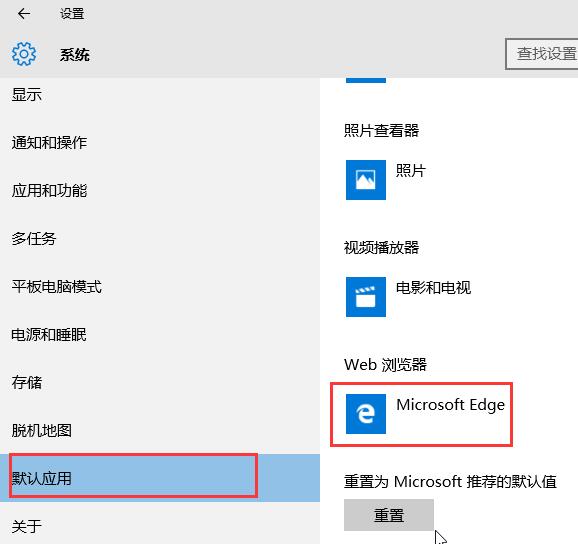
5.弹出一个菜单,显示系统中安装的浏览器,点击需要设置为默认的浏览器。
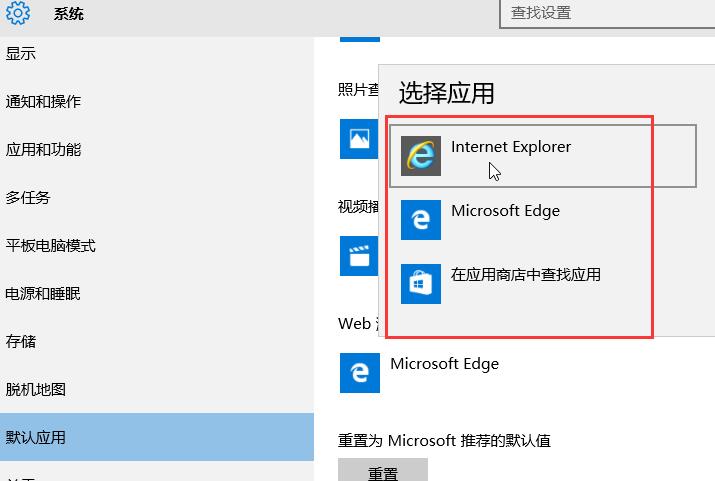
6.点击选择后WEB浏览器下就会显示选择默认的浏览器名,这时桌面会自动刷新一下,操作完成。
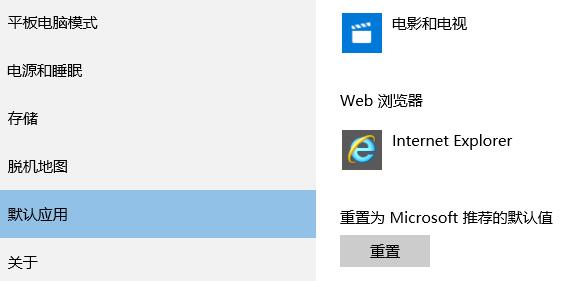
以上就是win10默认浏览器设置方法,完成以上步骤,下次打开浏览器时就是默认你常用的浏览器了。
推荐阅读
"win10系统亮度调节无效解决方法介绍"
- win10系统没有亮度调节解决方法介绍 2022-08-07
- win10系统关闭windows安全警报操作方法介绍 2022-08-06
- win10系统无法取消屏保解决方法介绍 2022-08-05
- win10系统创建家庭组操作方法介绍 2022-08-03
win10系统音频服务未响应解决方法介绍
- win10系统卸载语言包操作方法介绍 2022-08-01
- win10怎么还原系统 2022-07-31
- win10系统蓝屏代码0x00000001解决方法介绍 2022-07-31
- win10系统安装蓝牙驱动操作方法介绍 2022-07-29
老白菜下载
更多-
 老白菜怎样一键制作u盘启动盘
老白菜怎样一键制作u盘启动盘软件大小:358 MB
-
 老白菜超级u盘启动制作工具UEFI版7.3下载
老白菜超级u盘启动制作工具UEFI版7.3下载软件大小:490 MB
-
 老白菜一键u盘装ghost XP系统详细图文教程
老白菜一键u盘装ghost XP系统详细图文教程软件大小:358 MB
-
 老白菜装机工具在线安装工具下载
老白菜装机工具在线安装工具下载软件大小:3.03 MB










